Hirdetés
Több mint 100 millió felhasználó, Az Evernote vitathatatlanul a web kedvenc termelékenységi és jegyzetrögzítő eszköze. De ennek a hatalmas platformnak sokkal több van, mint ami szembe néz.
A 2008. évi bevezetése óta az Evernote gyorsan mindenütt jelenik meg a „mindent tároló” platformon. A nyugták fotóitól a számlák másolatáig. A sietően beírott jegyzetektől kezdve a kedvenc blogjainak letöltéséig. Bármi legyen is, amit később meg akar menteni, Az Evernote megmentheti Légy kreatív az Evernote segítségével: 10 egyedi felhasználás, amelyekre még nem gondoltálAz Evernote az egyik legfontosabb eszköz a termelékenységben, és a sokféle formátumú alkalmazások széles választékával nincs korlátozás a szolgáltatás használatának módjára. Az Evernote nagy rajongói vagyunk itt ... Olvass tovább .
A jegyzetek tárolása szempontjából vannak bizonyos funkciók, amelyeket kihagyhat. Az a képesség, hogy több jegyzetet jegyzetfüzetekbe, több jegyzetfüzetet jegyzettömbökbe rendezhet. A lenyűgöző keresési funkció (amely akár képeken is képes szöveget keresni). Hozzáférés a jegyzetekhez bármilyen eszközről.
Ennek ellenére hatalmas felhasználói száma és stabil „Alapvető” jegyzetelési szolgáltatások Az Evernote használata: A nem hivatalos kézikönyvAz Evernote önálló használatának megtanulása sokáig tart. Ez az oka annak, hogy összeállítottuk ezt az útmutatót, hogy megmutassuk, hogyan lehet teljes mértékben kihasználni az Evernote legfontosabb szolgáltatásait. Olvass tovább , Az Evernote sokkal többet kínál.
Speciális keresési szolgáltatások
A legtöbb keresőmezőhöz hasonlóan, az Evernote keresőmezőt is erősen kihasználatlanul használják. Az Evernote mögötti mérnökök sok erőfeszítést tettek annak érdekében, hogy ezt a funkciót a lehető leghasznosabbá tegyék azáltal, hogy beépítik a „leíró keresést” (amely jelenleg csak Mac-nél érhető el). Ez azt jelenti, hogy számos hétköznapi kifejezés használható arra, hogy megtalálja, amit keres.
Ha olyan megjegyzéseket szeretne találni, amelyeket 2014 óta készített Barcelonában, akkor írja be a „Megjegyzés: 2014 óta készültek Barcelona Néhány étkezési ötletet keres? Keressen a „megjegyzések, amelyek receptek” kifejezésre. Rengeteg elérhető ezek közül:
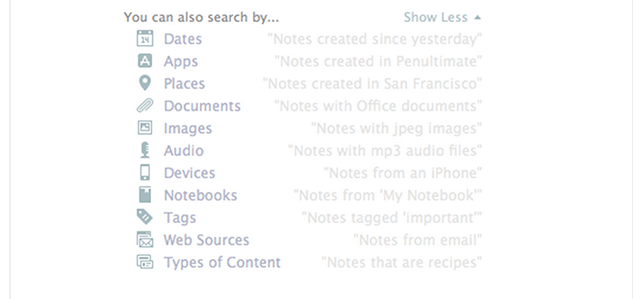
Az Evernote másik meglepően praktikus keresési funkciója a „Kapcsolódó eredmények”. Először telepítse Web Clipper, az Evernote böngésző plugin. Ezután engedélyezze a „Kapcsolódó eredmények” lehetőséget. Most, amikor a Google-on keres, egy kis widget jelenik meg, amely megjeleníti az Evernote-ba mentett összes kapcsolódó eredményét.
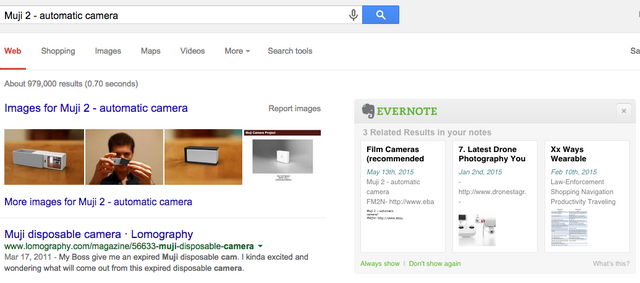
Miután elkezdi használni az Evernote-ot, a jegyzetek száma gyorsan megdöbbentő lesz. Ebben a szakaszban gyakran nehéz megjegyezni mindent, amit elraktározott, és végeredményben megismételheti kutatásait. A Kapcsolódó eredmények segít leküzdeni ezt a problémát azáltal, hogy bemutatja a kapcsolódó megjegyzéseket, amikor leginkább hajlandó elfelejteni őket.
Jegyzetek automatikus mentése
Korábban már arról írtunk, hogy ha ez ez, akkor ez (IFTTT) segíthet Instapaper energiafelhasználóvá válik Legyen Instapaper energiafelhasználó a 6 fantasztikus funkcióvalA lenyűgöző elfogadási arány ellenére az Instapaper számos funkciója gyakran felfedezetlen marad. Vessen egy pillantást ezekre néhányat. Olvass tovább . Ez segíthet abban is, hogy Evernote mesterré válj. Képzelj el egy olyan világot, ahol bárki megjegyzi, hogy téged Vajon szeretnék venni, automatikusan elvitték. Ez nagyrészt megvalósítható az IFTTT segítségével (olvassa el a teljes IFTTT útmutató A végső IFTTT útmutató: Használja a web legerősebb eszközét, mint egy profiHa Ez Akkor Ez, más néven IFTTT, ingyenes web-alapú szolgáltatás, amely alkalmazásai és eszközei együtt működnek. Nem biztos benne, hogyan kell felépíteni a kisalkalmazást? Kövesse ezt az útmutatót. Olvass tovább ).
Az IFTTT összekapcsolja kedvenc alkalmazásokat, hírforrásait és webhelyeit az Evernote-fiókjával, ezáltal automatikusan rögzíti a jegyzeteket.
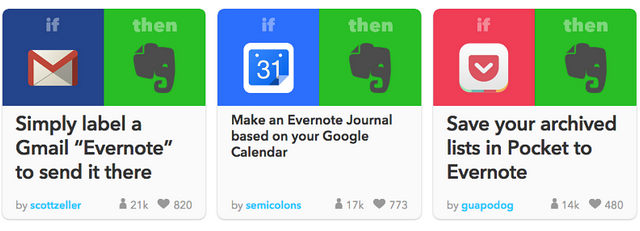
Jelenleg közel 10 000 különféle „recept” létezik, amelyeket könnyen beállíthat, hogy segítsen az Evernote-nak hasznosabbá válni az Ön számára. Néhány népszerű példa:
- Ha új cikket közzétesz a kedvenc blogodban, akkor mentse el az Evernote (az Evernote-fiókod RSS-olvasóvá változtatása Néhány egyszerű lépéssel kapcsolja be az Evernote-ot egy RSS-olvasóbaAz Evernote rugalmassága lehetővé teszi a szolgáltatás sokféle felhasználását. Lássuk, hogyan lehet az Evernote-t RSS-olvasóvá alakítani néhány egyszerű IFTTT-recept használatával. Olvass tovább )
- Ha elküld egy képet az Instagram-ba, akkor mentse el az Evernote (recept)
- Ha egy e-mailt jelöl a Gmailben „Evernote” néven, akkor küldje el az Evernote-nak (recept)
- Ha állapotfrissítést küld a Facebook-ba, akkor mentse el az Evernote (recept)
- Ha kedvencet írsz egy Twitteren a Twitteren, akkor mentse el az Evernote (recept)
- Ha csinál egy kiemelést az Instapaperban, akkor mentse el az Evernote notebookba (recept)
Az IFTTT ilyen jellegű használatához el kell végeznie regisztrálj (ingyenes), és engedélyezze a platform számára, hogy hozzáférjen minden olyan szolgáltatáshoz vagy eszközhöz, amellyel „receptet” készíthet.
Mentsd el a hasznos kereséseket
Ha van néhány bonyolult keresése, amelyeket elvégezne az Evernote, mentheti a korábbi kereséseket, hogy könnyebben hozzáférjen az eredményekhez. Például, ha rendszeresen meg akarta keresni „az összes jegyzetet, amelyet én megcímkéztem receptek(IFTTT receptek) az archívumból vagy a rendelkezésemre álló IFTTT notebookból ”(GuidingTech), akkor mentené a keresést:
notebook: IFTTT notebook: archív címke: receptek
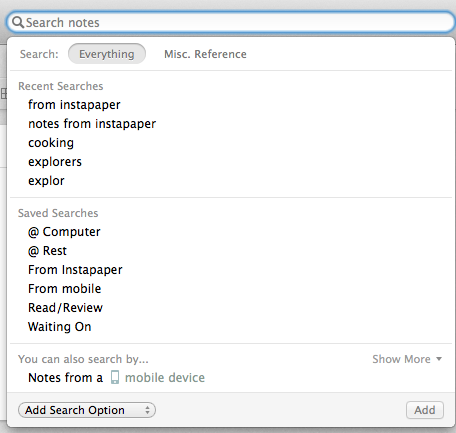
A keresések mentése különböző eszközökön:
“Ablakok: Végezze el a keresést, majd kattintson a keresés mentése ikonra (nagyítóval a '+'Szimbólum rajta).
Mac: Végezze el a keresést, majd válassza a lehetőséget Szerkesztés> Keresés> keresés mentése.
iPhone, iPad és iPod Touch: Végezzen keresést, majd koppintson a képernyő jobb alsó sarkában található keresési mentés ikonra (nagyító+'Szimbólum rajta).
Android: Végezze el a keresést, majd koppintson a elemre hozzáad a kezdőképernyőre. ”
(Evernote Blog)
A mentett keresések visszahívásához egyszerűen kattintson a keresősávra, és válassza ki a megjelenő keresések listájából. Végül, hogy a lehető legtöbbet hozhassa ki az Evernote keresésből, az elérhető keresési operátorok leírását itt találja [Nincs már elérhető].
Titkosítsa a jegyzeteit
Amikor az Evernote-t mindent tárolja, valahol a vonal mentén érzékeny információkat kell tárolnia. Utazási információk, bejelentkezési adatok, névjegyek, személyes üzenetek stb. Szerencsére az Evernote rendelkezik egy titkosítási funkcióval, amely ezeket a jegyzeteket biztonságban tartja abban az esetben, ha eszközét ellopták, vagy ha valaki feltör a fiókjába.
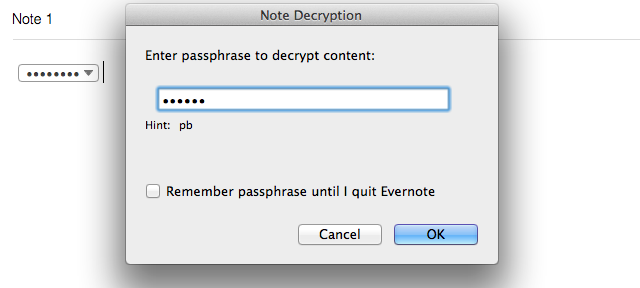
Jelenleg csak a jegyzetben található szöveget lehet titkosítani (nem egy teljes jegyzetet vagy notebookot). Ehhez jelölje ki a titkosítani kívánt szöveget, kattintson a jobb gombbal, és válassza a „Kijelölt szöveg titkosítása” elemet. A rendszer felkéri a jelmondat megadását, amely lehetővé teszi a szöveg visszafejtését. Ha elveszíti ezt a jelmondatot, akkor nincs mód arra, hogy helyrehozza.
A szöveget ugyanúgy dekódolhatja.
Ossza meg notebookjait
Ha van egy olyan projekt, amelyen másokkal dolgozik, egy notebook megosztása megkönnyítheti a dolgokat. Az e-mailek zavaró szálának vagy a Dropbox mappák rendezésének gondja helyett egyszerűen megoszthat egy notebookot.
tudsz megoszthatja notebookjait bármilyen eszközről a jobb egérgombbal kattintson a notebookra, és válassza a „Notebook megosztása” menüpontot, majd kövesse a képernyőn megjelenő lépéseket; a notebook címzettjének nem is kell Evernote fiókkal rendelkeznie. Kapnak egy e-mailt, amelyben értesítik őket arról, hogy megosztott egy notebook-ot, és csatolnak egy linket a notebook megtekintéséhez.
Ha valaki megoszt veled egy notebookot, akkor lehetősége van „csatlakozni” ahhoz a notebookhoz, amely azután megjelenik az Evernote fiókjában.
Milyen egyéb funkciókat kell használnia az emberek?
Kétségtelen, hogy az Evernote hatékony eszköz. A fent említett szolgáltatások csak néhányat használnak az alig használt eszközök és integrációk számára. Ezek mellett megteheted kövesse nyomon, ahol jártál (IPhone), elfog kézírásos jegyzeteket (iPhone) és az Evernote naptárrá válhat.
Az alkalmazások, amelyekhez az Evernote csatlakozhat számtalan, és csak növekedésre várnak. Tehát ha a fejlettebb funkciókkal megismerkedünk néhány platformon, akkor az csak akkor szolgálja Önt, mint az Evernote elérhetősége, és a szolgáltatások tovább bővülnek.
Milyen egyéb Evernote szolgáltatásokat használ rendszeresen?
Rob Nightingale filozófiai diplomát szerzett az Egyesült Királyság York-i Egyetemen. Több mint öt éve szociális médiamenedzserként és tanácsadóként dolgozott, és több országban tartott workshop-okat. Az elmúlt két évben Rob szintén technológiai író volt, és a MakeUseOf Social Media Manager, valamint a Hírlevél Szerkesztője. Általában utazik a...


